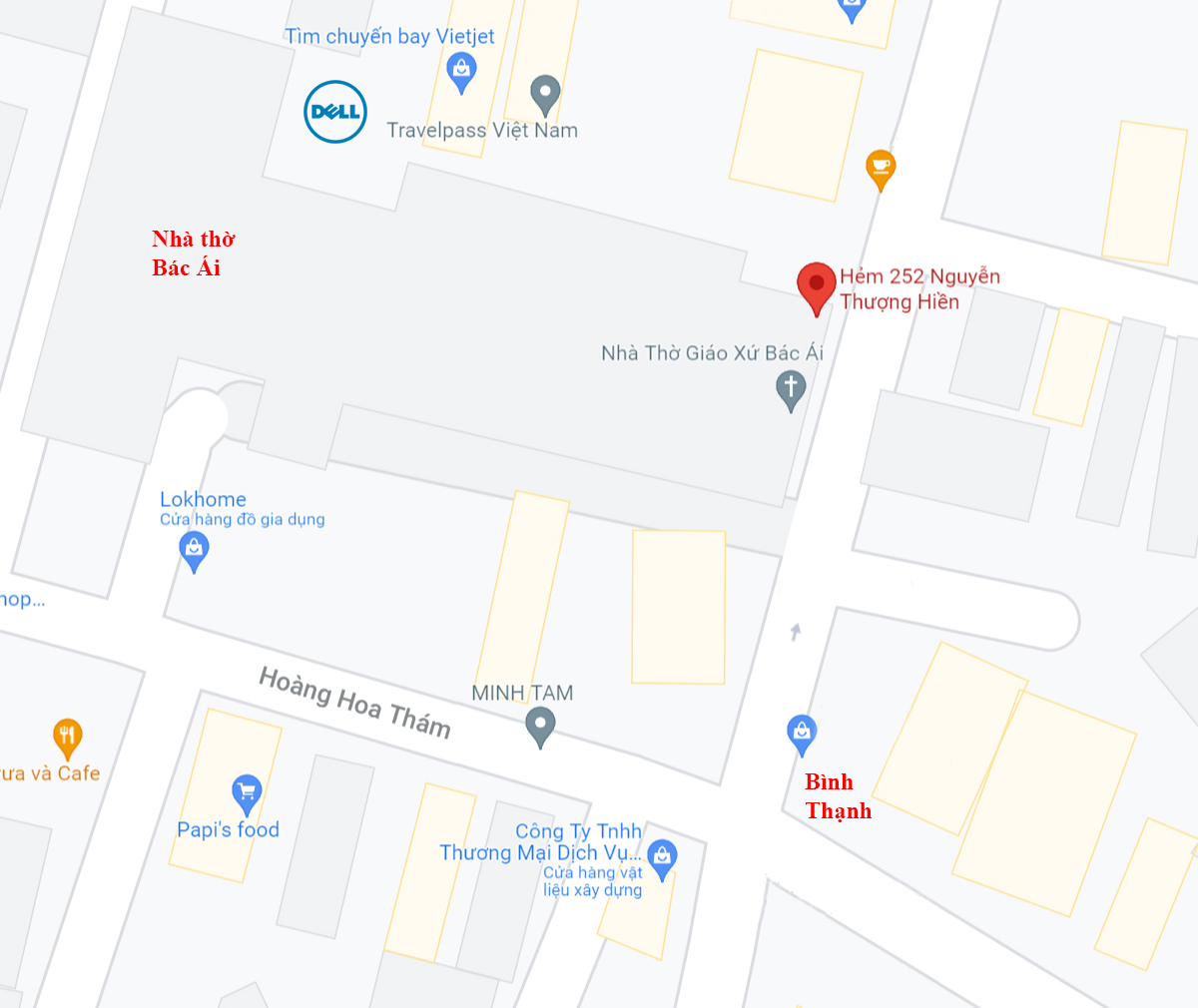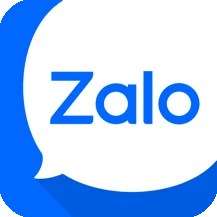Cách kiểm tra đời máy laptop Dell rất đơn giản nhưng không phải ai cũng biết. Một chiếc laptop Dell có thể kiểm tra đời máy bằng rất nhiều cách, dưới đây Văn Khoa sẽ chia sẻ cho bạn những cách dễ dàng nhất.
Mục lục
Cách 1: tìm thông số đời máy ở mặt sau
Hầu hết trên mỗi chiếc laptop nhà sản xuất đều có ghi thông số đời máy ở mặt sau sản phẩm. Có thể nó được in nổi hoặc in trên nhãn bằng giấy, bạn có thể lật mặt đế máy và kiểm tra.
Thông số đời máy có thể ở:
- Đế của máy, tức là dưới bàn phím
- Ngăn chứa pin
- Cạnh màn hình hoặc được in trên bàn để tay

Cách 2: kiểm tra đời máy laptop Dell bằng Dell SupportAssist
SupportAssist là một ứng dụng được cài đặt trên những chiếc laptop Dell. Nó sẽ cho biết khi nào laptop có bản cập nhật từ hãng, giải quyết các lỗi một cách chủ động giúp máy tính luôn có trạng thái tốt nhất.
Để mở ứng dụng SupportAssist, hãy làm như sau:
Windows 8, 10, 11
- Tại thanh tìm kiếm, gõ SupportAssist.
- Chọn và mở ứng dụng SupportAssist
- Tất cả các thông số bao gồm đời máy sẽ được hiển thị
Nếu không thấy ứng dụng SupportAssist hiển thị, có thể nó chưa được cài đặt. Hãy xem hướng dẫn tải và cài đặt tại đây: SupportAssist.
Cách 3: kiểm tra đời máy bằng thông số hệ thống
Thông tin hệ thống máy Windows là nơi tổng hợp tất cả các thông tin như kiểu máy, nhà sản xuất, hệ điều hành,.. bạn có thể mở bằng nhiều cách như sau:
- Tại ô tìm kiếm của Windows, gõ System
- Chọn System Information, bảng thông số hiện ra
- Dòng System Model chính là thông tin đời máy
Hoặc
- Tại ô tìm kiếm, gõ Run và mở nó
- Gõ tiếp msinfo32 trong ô nhập của Run, bấm OK
- Bảng thông số đời máy và các thông tin liên quan sẽ hiện ra
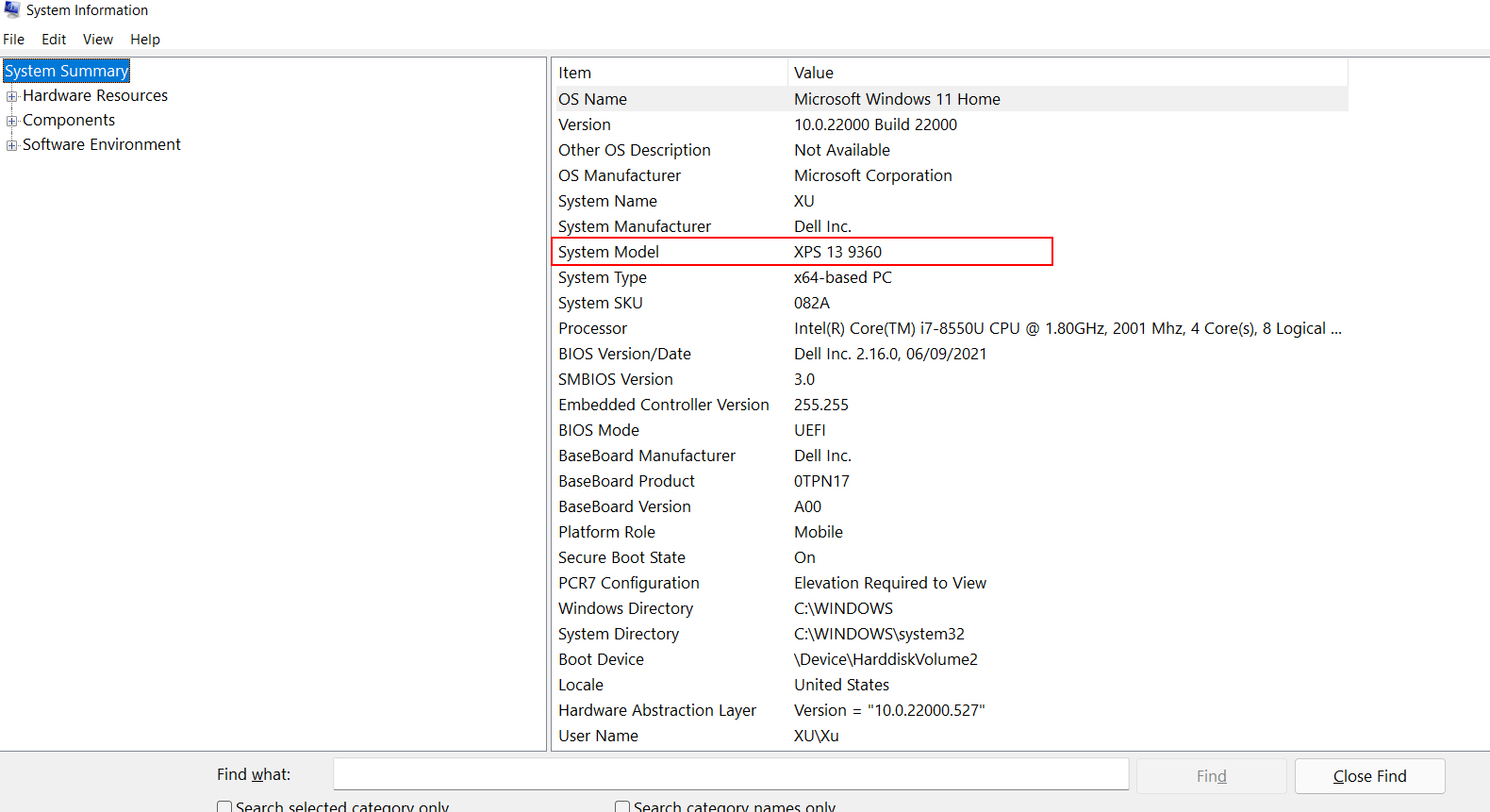
Trên đây là một số cách để kiểm tra đời máy của laptop Dell và hầu hết các dòng laptop có trên thị trường sử dụng hệ điều hành Windows.
Văn Khoa - Call Center : 0941 717 838
Số 10 - 12 Đinh Tiên Hoàng, P.Bến Nghé, Quận 1